您当前所在位置:首页 > 平面设计 > photoshop教程 > 矢量手绘
矢量手绘
photoshop 鼠绘空旷的高速路上的鼠绘
在鼠绘的时候,构思是非常重要的。作者在绘制这幅画面的时候,整个过程都有详细的说明,包括怎样去表现画面的颜色,布局,动静结合等。非常值得学习和借鉴。
最终效果
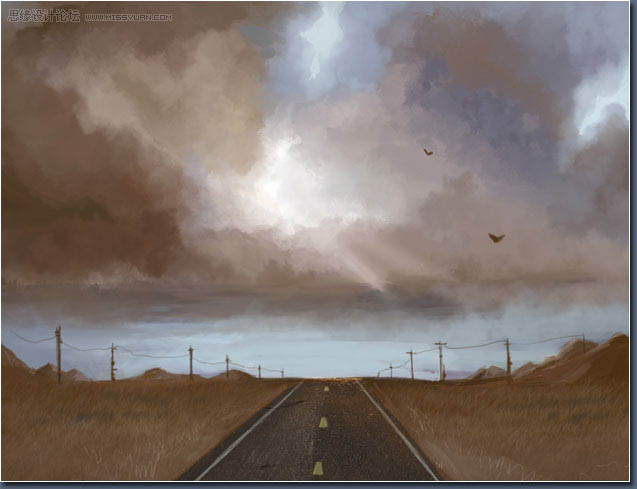
1、在我们的第一幅画里,我们想要用基本的调色板来开始这幅风景画。理想地, 首先我从我们例子中的背景层云雾开始。 所以我开始思考,为我的图像计划我想要的颜色,有些冷色,暖色,热色或者是暗色。这个特殊的图像,我想要使它多一点暖色调的感觉,一些你能在Arizona 的清晨中能发现的东西。所以首先我将放下一个固体蓝色,正好使用它作为我的出发点。之后,我会画上一些棕色,焦点将会变成白色,一些尖锐的棕色提醒我,我的暗色将会去到哪里。在这里,我们所能做的就是使用简短的笔刷,没有什么给它定义,或者那将给出图像的清晰场景。正好提示下面将做什么。

2、下面,我们将使用一个不同的叫做smudging的技术。 更多的意义上,算是一幅手指绘画技术,但是仅仅是使用仍粗糙的圆滑边缘把颜色结合在一起的技术。为了完成这个技术,你将配置你的笔刷设置,在图片的下方,我使用一些像设置的东西。
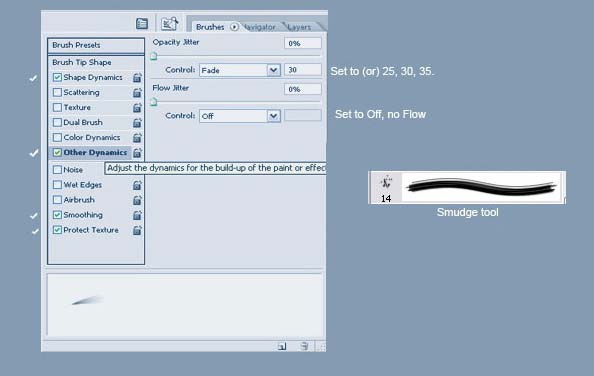
3、在你用你的设置弄乱之后,决定什么使你感觉到舒服,然后我们才能移动它。现在你就能用这个混合的技术看到,这个笔刷是一个小型特殊且野蛮的笔刷,当它在Pen Pressure上设置时。 你按的笔刷越厉害,颜色会扩散的越厉害,把颜色铺到一边。想一下Wind shield Wiper 效果,这类种类。我首先从图像的左边开始,首先混合这些颜色。你不想要做的,是快速疯狂一次性涂抹一切,不要着急,用它准确的开始。

4、这里,我开始混合更多的颜色,涂抹更多的地方。但是我做的也是查看这些颜色,给我的感觉,用一个柔软的笔刷弄脏空处。用这个柔软的笔刷,我使我自己拥有少数快速的笔刷用来画背景的云雾或者仅仅是填满否定的空间。你不会想要满是蓝色的天空,但是你也不会想要 满是棕色的天空。你想要一个两者的混合色,所以一个颜色不会压倒另一个颜色.

5、正如我们所进展的,我首先从左边开始,加些棕色的云雾在顶端这一步开始。在我在角落里绘画了云雾之后,我将返回笔刷,用恰当简单的硬笔刷设置它为Pen Pressure 。在这里我们白色斑点附近开始堵塞一些蓝色,灰棕色和褐色。在弄脏的这里和那里,我所做的大部分仅仅是柔软的涂鸦;你不想要一个固体的云雾障碍物,明显地,因为技术上云雾不是100% 的固体。我所要做的是用任意的笔触只是草草地画出线形的背面和提出到达一个褪色的画面。(记住 Pen Pressure 是打开的)。

6、现在我们回到混合笔刷。向上到右手边的拐角里,我开始一起混合这些颜色,创建更多的模糊的云雾,不再有厚重,坚硬的线条。这就是这个笔刷相当好用的原因!在那之后,你能够增强你其余云雾的细节,你已经开始了。你将注意到上面云雾的左手边的改变。一条暗棕色的线,将会使它比此之前抹平它有更多相当的深度。

7、下一步,我们将会比之前有一个更大的跳跃。在这一步里,这里的绘画多于混合。我使用9号笔刷,使用钢笔压力和将会审视从图像上落下的颜色,将会标志线和我云雾上的笔刷。一些将会是灯光光线;其他的将仅仅是为了云雾穿透的灯光部分。当你看到,我放了一些硬的蓝色和在这里的打破天空的灯光蓝色。 大部分焦点周围的点,我放了一些婴儿蓝在顶端。在底部,我混合了一些颜色在一起,加了一些新的色彩给这个图像。这些将会从基本上打破外部天空的棕色部分,在云雾和风景之间引起一道墙,在底部它将被绘画成暗棕色。

8、现在我们能够返回这个混合工具,使底部的云雾更多一些。而且,你可以开始混合你加进来的其他的颜色。记住,随着距离的远去,你的颜色将会变得顺畅,如果他们击中领域深处的图像。一旦你已经完成你所瞄准的图像,你可以开始触摸一些云雾。如果你已经有了一个制作云雾的笔刷,这是很有帮助的,我有少数几个,仅仅是一滴任意的云雾颜色将会给出更多的定义。用这个触摸完成,这是你的选择,加一些鸟会赋予这幅画活泼的感觉。
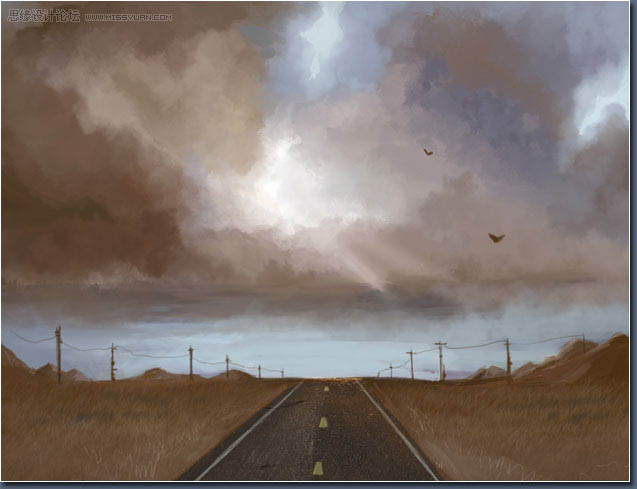
1、在我们的第一幅画里,我们想要用基本的调色板来开始这幅风景画。理想地, 首先我从我们例子中的背景层云雾开始。 所以我开始思考,为我的图像计划我想要的颜色,有些冷色,暖色,热色或者是暗色。这个特殊的图像,我想要使它多一点暖色调的感觉,一些你能在Arizona 的清晨中能发现的东西。所以首先我将放下一个固体蓝色,正好使用它作为我的出发点。之后,我会画上一些棕色,焦点将会变成白色,一些尖锐的棕色提醒我,我的暗色将会去到哪里。在这里,我们所能做的就是使用简短的笔刷,没有什么给它定义,或者那将给出图像的清晰场景。正好提示下面将做什么。

2、下面,我们将使用一个不同的叫做smudging的技术。 更多的意义上,算是一幅手指绘画技术,但是仅仅是使用仍粗糙的圆滑边缘把颜色结合在一起的技术。为了完成这个技术,你将配置你的笔刷设置,在图片的下方,我使用一些像设置的东西。
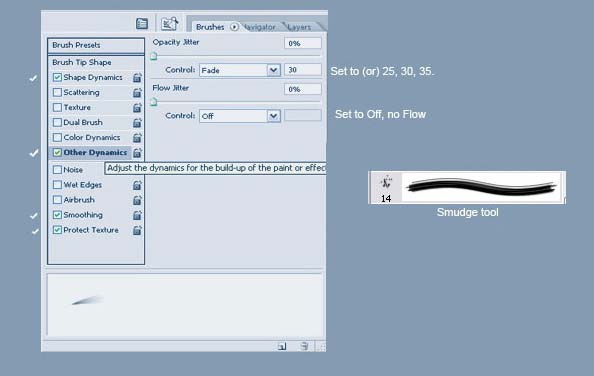
3、在你用你的设置弄乱之后,决定什么使你感觉到舒服,然后我们才能移动它。现在你就能用这个混合的技术看到,这个笔刷是一个小型特殊且野蛮的笔刷,当它在Pen Pressure上设置时。 你按的笔刷越厉害,颜色会扩散的越厉害,把颜色铺到一边。想一下Wind shield Wiper 效果,这类种类。我首先从图像的左边开始,首先混合这些颜色。你不想要做的,是快速疯狂一次性涂抹一切,不要着急,用它准确的开始。

4、这里,我开始混合更多的颜色,涂抹更多的地方。但是我做的也是查看这些颜色,给我的感觉,用一个柔软的笔刷弄脏空处。用这个柔软的笔刷,我使我自己拥有少数快速的笔刷用来画背景的云雾或者仅仅是填满否定的空间。你不会想要满是蓝色的天空,但是你也不会想要 满是棕色的天空。你想要一个两者的混合色,所以一个颜色不会压倒另一个颜色.

5、正如我们所进展的,我首先从左边开始,加些棕色的云雾在顶端这一步开始。在我在角落里绘画了云雾之后,我将返回笔刷,用恰当简单的硬笔刷设置它为Pen Pressure 。在这里我们白色斑点附近开始堵塞一些蓝色,灰棕色和褐色。在弄脏的这里和那里,我所做的大部分仅仅是柔软的涂鸦;你不想要一个固体的云雾障碍物,明显地,因为技术上云雾不是100% 的固体。我所要做的是用任意的笔触只是草草地画出线形的背面和提出到达一个褪色的画面。(记住 Pen Pressure 是打开的)。

6、现在我们回到混合笔刷。向上到右手边的拐角里,我开始一起混合这些颜色,创建更多的模糊的云雾,不再有厚重,坚硬的线条。这就是这个笔刷相当好用的原因!在那之后,你能够增强你其余云雾的细节,你已经开始了。你将注意到上面云雾的左手边的改变。一条暗棕色的线,将会使它比此之前抹平它有更多相当的深度。

7、下一步,我们将会比之前有一个更大的跳跃。在这一步里,这里的绘画多于混合。我使用9号笔刷,使用钢笔压力和将会审视从图像上落下的颜色,将会标志线和我云雾上的笔刷。一些将会是灯光光线;其他的将仅仅是为了云雾穿透的灯光部分。当你看到,我放了一些硬的蓝色和在这里的打破天空的灯光蓝色。 大部分焦点周围的点,我放了一些婴儿蓝在顶端。在底部,我混合了一些颜色在一起,加了一些新的色彩给这个图像。这些将会从基本上打破外部天空的棕色部分,在云雾和风景之间引起一道墙,在底部它将被绘画成暗棕色。

8、现在我们能够返回这个混合工具,使底部的云雾更多一些。而且,你可以开始混合你加进来的其他的颜色。记住,随着距离的远去,你的颜色将会变得顺畅,如果他们击中领域深处的图像。一旦你已经完成你所瞄准的图像,你可以开始触摸一些云雾。如果你已经有了一个制作云雾的笔刷,这是很有帮助的,我有少数几个,仅仅是一滴任意的云雾颜色将会给出更多的定义。用这个触摸完成,这是你的选择,加一些鸟会赋予这幅画活泼的感觉。
很赞哦!()
大图广告(830*140)



